硬盘连接显示器设置不正确怎么办?
5
2025-04-19
在这个数字化时代,我们经常需要将各种设备连接至显示器,以获取更好的视觉体验。主机显示器与机顶盒的正确连接,不仅关乎显示效果,更直接影响到用户的观看体验。本文将详细指导您如何将主机显示器和机顶盒正确连接,以及在操作过程中需要注意的事项。
在开始连接之前,确保您拥有所有必要的连接线材,包括HDMI线、VGA线、音频线等。同时,了解您的主机显示器和机顶盒支持的视频及音频输出端口类型是至关重要的。比如,许多现代显示器和机顶盒均支持HDMI连接,这可以提供最简便和最佳的连接方式。

查看主机显示器和机顶盒的背面或侧面,找到它们的视频输出端口。常见的端口包括HDMI、DVI、VGA等,确保您拥有匹配的连接线。如果您的设备支持无线连接,也可以考虑使用Wi-Fi连接或Miracast技术,但本文主要讨论有线连接。

假设我们使用HDMI线连接,首先将HDMI线的一端插入机顶盒的HDMI输出端口,另一端插入显示器的HDMI输入端口。确保连接稳固,听到明显的“喀哒”声表示连接成功。
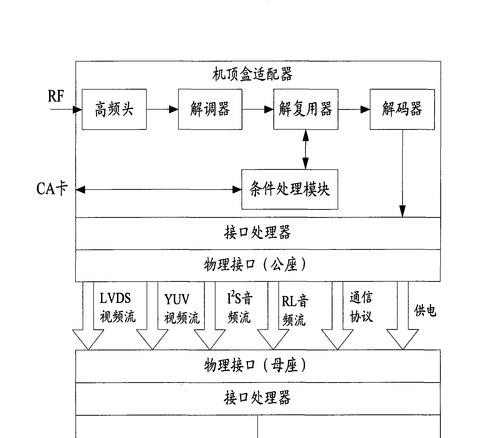
在连接视频后,还需要处理音频信号。如果您的显示器没有内置扬声器,或您想要更好的音频效果,可以用音频线将机顶盒的音频输出连接到显示器的音频输入,或者连接到外部音箱。
连接完成后,打开机顶盒,并开启显示器。此时,显示器通常会自动检测到信号源并切换到相应的输入端口。如果显示器没有自动切换,您需要手动调整输入信号源,通常在显示器的菜单设置中可以找到。
一旦信号源显示正常,您可能需要进一步调整显示器设置,以获得最佳的图像效果。这可能包括分辨率设置、图像比例调整等,确保图像清晰且适应您的显示需求。
1.显示器无显示:请检查所有连接线是否牢固连接,尤其是HDMI接口部分。同时确认显示器和机顶盒电源均已开启,且处于正确的信号输入模式。
2.音频问题:检查音频线连接是否正确,同时确认音量没有被静音或设置得太低。
使用高质量的连接线材可以减少信号损失,提升显示和音频质量。
如果显示器支持,建议开启内置扬声器或使用更好的外部音箱,以获得更佳的音频体验。
定期检查连接设备的固件更新,以保证最佳的性能和兼容性。
通过以上步骤,您应该能够轻松将主机显示器与机顶盒连接起来,并享受到高品质的视觉与听觉体验。如果在连接过程中遇到任何困难,不妨回顾上述步骤,或者查阅相关设备的用户手册,相信您将很快解决问题。
综上所述,连接主机显示器和机顶盒是一个简单的过程,关键在于使用正确的连接线材,并确保连接稳固。在连接之后,调整显示和音频设置,以确保获得最佳效果。按照本文提供的步骤和技巧,您应该能够轻松解决大多数连接问题,享受优质的家庭影院体验。
版权声明:本文内容由互联网用户自发贡献,该文观点仅代表作者本人。本站仅提供信息存储空间服务,不拥有所有权,不承担相关法律责任。如发现本站有涉嫌抄袭侵权/违法违规的内容, 请发送邮件至 3561739510@qq.com 举报,一经查实,本站将立刻删除。